Меню быстрого выбора избранных фильтров.
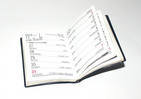 Основные панели LeaderTask – «Навигатор», «Панель фильтров» и «Панель задач». Панель задач, в данном случае отображена в виде календаря, показывает — только те задачи, которые удовлетворяют условиям фильтра. Т.е. если в фильтре задать «Проект ХYZ», то отобразятся все задачи относящиеся к проекту XYZ.
Основные панели LeaderTask – «Навигатор», «Панель фильтров» и «Панель задач». Панель задач, в данном случае отображена в виде календаря, показывает — только те задачи, которые удовлетворяют условиям фильтра. Т.е. если в фильтре задать «Проект ХYZ», то отобразятся все задачи относящиеся к проекту XYZ.
Фильтровать задачи можно по: проектам, контактам, категориям, дате. Одновременно параметров фильтрации может быть несколько, причем может быть и ноль т.е. без фильтра (в этом случае отобразятся все задачи имеющиеся в базе LeaderT ask). Для удобства, набор параметров фильтрации можно сохранить в виде готового фильтра. Такой фильтр можно сделать избранным и вызывать из быстрого меню
При выборе фильтра отображаются задачи с нужными параметрами. Например, при выборе фильтра «Мои на сегодня» отобразятся ваши задачи на текущий день. Фильтр «Работы по сайту в ноябре» отобразит задачи относящиеся к проекту «Сайт», за месяц – «Ноябрь». Фильтр «Мониторинг делегированных задач» отобразит все задачи относящиеся с другим лицам (контактам) которым вы делегировали задачи.
Фильтры в Leadertask действительно очень облегчают работу, с помощью них можно за одно нажатие кнопки мыши получать ответы на вопросы: «Что сейчас самое важное?», «Где я должен быть завтра?», «Что сделано в период с 15-21 в проекте ХYZ», «Какие задачи нуждаются в немедленном рассмотрении?» …
Задачи могут отображаться как в сетке Календаря так и в дереве задач
Фильтрация работает для календаря и дерева задач – одинаково. В разные моменты одни и те же наборы задач бывает удобно посмотреть как в календаре (наглядно расположено по времени) так и в дереве задач (наглядно видна последовательность и разбивка задач на более мелкие)
Добавление задач.
Добавление задач ориентировано на то, чтобы добавлять задачи было максимально просто и быстро. Быстрота достигается с помощью горячих клавиш и минимум ручного ввода. При добавлении задачи у нее автоматически заполняются параметры – проект, контакт, дата, категория. Эти данные копируются из фильтра. Т.е. если выбран фильтр «Проект XYZ», категория “СРОЧНО» то при добавлении новой задачи – она тоже будет относиться к «проекту XYZ» и будет срочной. Еще один важный момент: эта задача также будет видна, когда выбран только «Проект XYZ», или только «СРОЧНО».
Способы добавления задач. L eader task всегда можно вызвать по сочетанию клавиш Alt+Ctrl+ A, вне зависимости с какой программой вы работаете в текущий момент. Например: вы печатаете текст в редакторе, и вдруг вы вспоминаете о важном деле, которое необходимо быстро записать. Что нужно сделать: нажать Alt+Ctrl+A, далее Insert, далее печатаете текст задачи, Enter, и еще раз Alt+Ctrl+A, все, задача добавлена. Причем, как видно, все делается без использования мышки. Другой способ с использованием мышки: правый клик на пиктограмму LeaderTask и выбор нужного фильтра, далее жмем Insert, и делаем тоже, что и в первом случае